프로젝트의 계획 및 관리는 지속적인 작업에 관련되는 경우 특히 어려울 수 있습니다. 이러한 작업을 MS Project에서 효과적으로 활용할 수 있는 능력은 프로젝트의 성패에 결정적일 수 있습니다. 여기 안내서에서는 지속적인 작업을 설정하는 방법과 주의할 중요한 사항에 대해 알아볼 것입니다.
주요 결론
- 지속적인 작업은 계획 및 실행 시간을 현실적으로 반영하는 데 도움이 될 수 있습니다.
- 선행 및 후행 날짜를 사용하여 쉬는 날이나 색깔이 말리는 등의 시간을 통합할 수 있습니다.
- 근무일과 지속적인 일 사이의 차이를 이해하는 것은 더 정확한 일정 계획에 꼭 필요합니다.
단계별 안내
1. 작업 정의
먼저 프로젝트에서 추적하려는 작업을 정합니다. 우리의 경우, 한 테이블의 도색 과정을 계획하고 실행하는 예를 들었습니다.
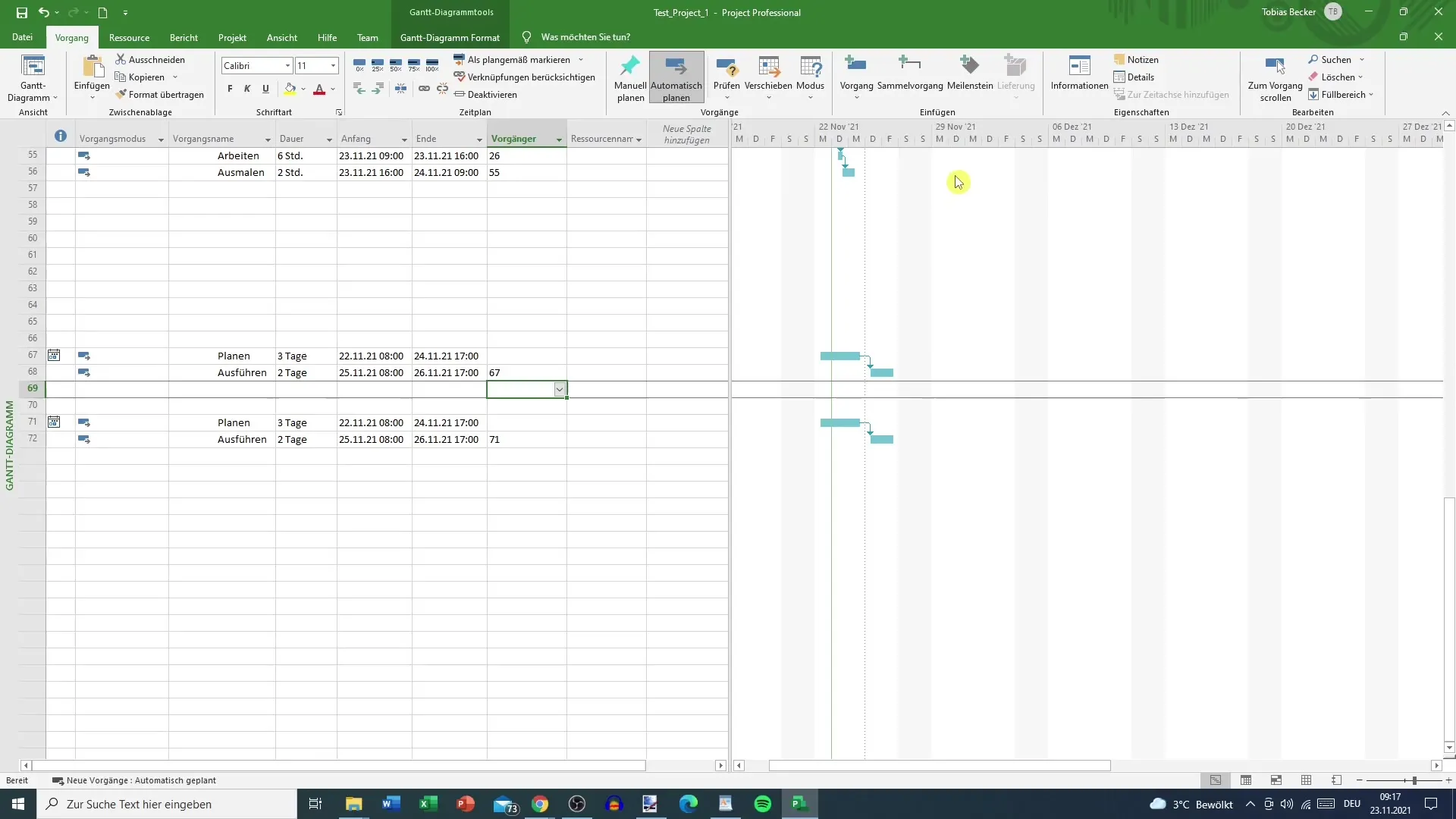
2. 각 단계의 시간 계획
입력하는 첫 번째 단계는 계획입니다. 우리의 경우, 계획은 3일이 소요되며, 그 뒤로 2일 동안 실행 과정이 진행됩니다.
3. 말림 시간 고려
이 작업의 특이 사항 중 하나는 말림 시간입니다. 이런 경우에서 계획은 테이블을 도색하는 것으로 가정하고, 추가적으로 말림 시간을 계획해야 합니다. 이 역시 일부 일을 포함할 수 있습니다.
4. 선행 및 연결 추가
말림 시간을 정확히 기록하려면 "선행" 범주에서 작업해야 합니다. 이를 위해 선행 선반에서 새로운 연결을 추가하십시오. 이 경우, 예를 들어 말리므로 세 날이 추가되는 "EA" (끝-시작) 연결을 사용할 수 있습니다.
5. 결과 확인
입력한 후 "Enter"를 누르십시오. 이제 계획 시간이 월요일, 화요일 및 수요일로 확장된 것을 볼 수 있습니다. 그러나 5일의 여유 시간이 있음을 참고하십시오. 이것은 이상적이지 않을 수 있습니다.
6. 말림 날짜 조정
말림하는 일을 3일로 제한하고 싶은 경우, 프로그램이 일반적으로 근무일 뿐만 아니라 주말도 고려한다는 점을 고려해야 합니다. 따라서 원하는 날 수보다 많은 날이 결과로 나오는 잘못된 일정을 갖게 됩니다.
7. 주말 포함
테이블이 주말에도 말려야 한다면, 프로그램을 그에 맞게 조정해야 합니다. 프로그램은 이를 위해 추가적인 날짜가 필요하다고 가정합니다.
8. 지속적인 날 활용
계획 시 지속적인 날 (FT)을 활용하는 효과적인 방법이 있습니다. 근무일뿐만 아니라 주말도 포함할 수 있도록 날짜 입력을 조정할 수 있습니다.
9. 지속적인 날 입력
이전 입력을 FT(지속적인 날)로 바꿔서 예를 들어 선행 필드에 "71 EA + 3 FT"를 입력하고 "Enter"로 확인하십시오.
10. 계획 검토
이 변경으로 인해 계획 시간이 이제 3일의 지속적인 날로 줄어든 것을 확인하십시오. 프로그램이 주말을 고려해 준 것입니다.
요약
이 안내서에서 MS Project에서 지속적인 작업을 효율적으로 계획하고 관리하는 방법을 배웠습니다. 시간 계획 입력시 올바른 기술을 활용하는 것이 원하는 결과를 얻는 데 중요합니다.
자주 묻는 질문
MS Project에서 지속적인 작업이란 무엇입니까?지속적인 작업은 일반적인 근무일 이외에 주말과 공휴일을 포함하는 작업을 의미합니다.
지속적인 날의 중요성은 무엇입니까?지속적인 날은 규칙적인 근무 시간에 구속받지 않는 작업을 더 현실적으로 계획할 수 있게 합니다.
MS Project에서 지속적인 날을 어떻게 설정합니까?일반 입력 대신 지속적인 날을 나타내는 "FT"를 선행 줄에 추가하여 지속적인 날을 설정할 수 있습니다.
지속적인 작업 활용의 장점은 무엇입니까?지속적인 작업 사용은 여유 시간을 더 잘 관리하고 근무 시간에 구속받지 않는 시간을 고려하여 계획할 수 있습니다.


